オンライン会議Zoom活用の必須ポイント!無料で安心して使う設定はコレ
こんにちは、岡崎市の完全無料のビジネス相談所OKa-Bizです。
最近オカビズではZoom(ズーム)を使って無料セミナーを行っています。
そのほか、入社式や採用面接などをZoomを使って行っている企業もありますよね。
外出を自粛する社会情勢の中で、様々なところで活用されています。

基本的には、
参加セミナーのURLをクリックするだけで、参加出来るZoomですが、
まだまだ新しい物で、「通話料かかったらどうしよう、本当に無料なの?使うのが怖い!」なんて思っている方も多いのではないでしょうか?
オカビズセミナーでもこんな声がありましたので、
改めて、更に安心して使用する為の必須設定を、ご紹介したいと思います。
▶無料で安心して使うための設定確認
この設定は、PCでも携帯でもブラウザで設定出来ます。
(アプリでは設定出来ませんのでご注意ください。)
今回は、PCでの設定を紹介します。
まず、ブラウザでZoomにサインインして頂き、マイアカウントをクリックします。
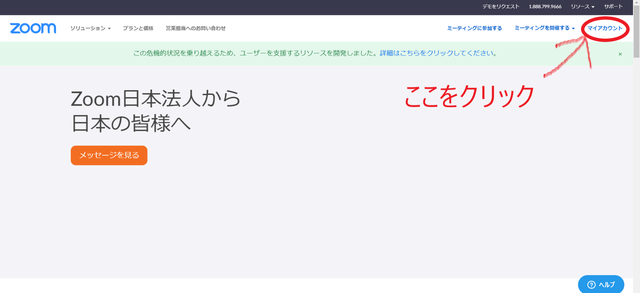
次に、設定ボタンをクリックします。
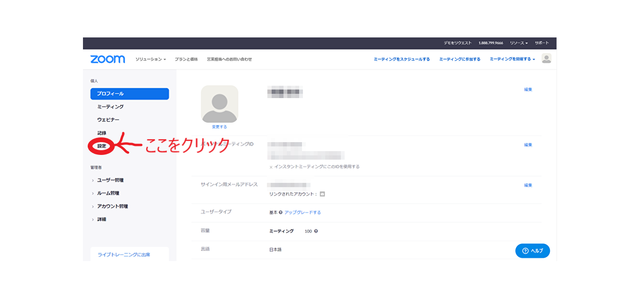
すると、真ん中あたりに 音声タイプ という項目があります。
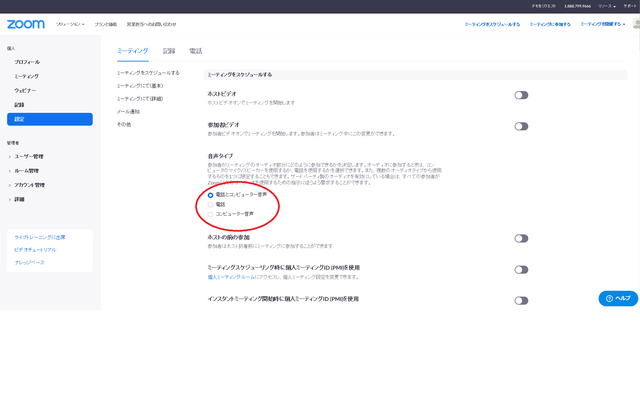
・電話とコンピューター音声
・電話
・コンピューター音声
とありますが、ここを
「コンピューター音声」にしてください。
デフォルトの設定では、ここが 「電話とコンピューター音声」 になっています。
すると間違えて、「電話」 を選んでしまった場合、通話料金が発生してしまいます。
スマホユーザーが増えたことで、スマホアプリでZoom通話をする人が、間違えるというケースがあるようです。
そもそも、選べないように 「コンピューター音声」 に設定しておけば、こうした間違いもありませんので、この設定は必須です。
そして、通話料には関係ありませんが、「プロフィール」 のページで、真ん中あたりに、タイムゾーン という項目があります。

日本国内在住の方は(大阪、札幌、東京)にしておきましょう。
(それぞれお住まいの国に合わせておいた方が安心ですよね。)
これでバッチリです。
これからオカビズも、これらの設定をしてZoomセミナーを行いますので、皆様安心してご参加下さいませ。
本日は、Zoomお役立ち情報でした!


